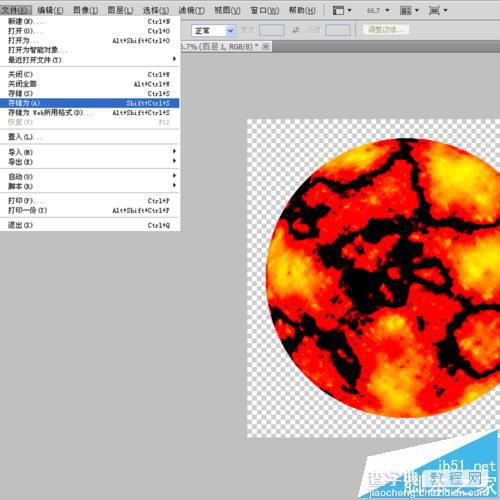ps怎么绘制一个创意球体?
发布时间:2016-12-30 来源:查字典编辑
摘要:ps的功能很是强大,不仅可以修图同时也可以绘图,今天就利用ps的绘图功能绘制一个火球效果,同时分享制作的步骤和截图,希望对你有所启发和帮助。...
ps的功能很是强大,不仅可以修图同时也可以绘图,今天就利用ps的绘图功能绘制一个火球效果,同时分享制作的步骤和截图,希望对你有所启发和帮助。

1、启动photoshop cs5,执行文件-新建命令,新建一个大小为800*800,分辨率为72,背景颜色为黑色的文档。

2、在菜单栏中执行滤镜-杂色-添加杂色命令,在弹出的添加杂色对话框中设置数量为15%,勾选高斯分布和单色点击确定按钮。
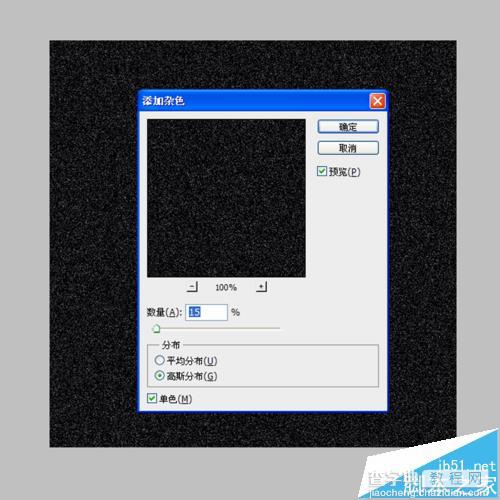
3、在菜单栏执行图层-新建-图层命令,在弹出的对话框中设置不透明度为0%,点击确定按钮。

4、选择工具箱的矩形选框工具,按住shift键在画布上绘制一个正圆,接着按ctrl+delete组合键填充黑色。
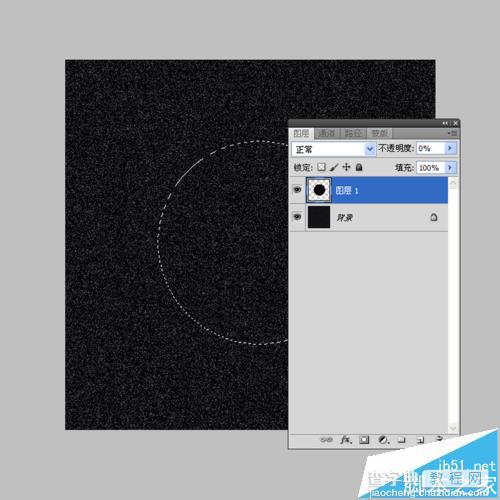
5、在菜单栏中执行滤镜-渲染-分层云彩命令,接着按ctrl+f组合键进行加强分层云彩命令。

6、在菜单栏执行图像-调整-色阶命令,在弹出的色阶对话框中设置数值为10、1.21、249.点击确定按钮。
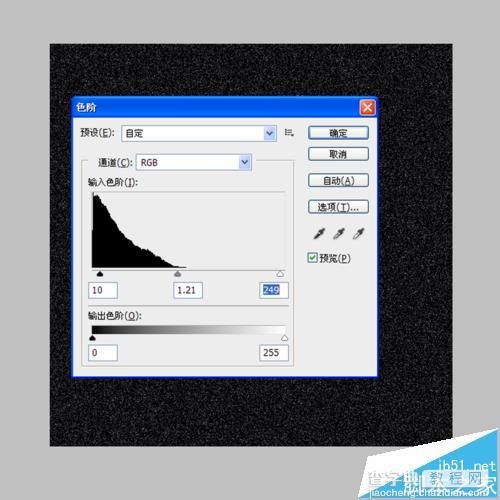
7、接着执行滤镜-锐化-USm锐化命令,在弹出的usm对话框中设置数量为500%,半径为4,阈值为16点击确定按钮。

8、执行滤镜-扭曲-球面化命令,在弹出的球面化对话框中设置数量为100%,点击确定按钮。

9、接着执行图像-调整-色彩平衡命令,在弹出的色彩平衡对话框中勾选中间调,色阶分别设置为100、100、-100点击确定。

10、执行图像-调整-亮度对比度命令,在弹出的对话框中设置亮度为50,对比度为-35,点击确定按钮。
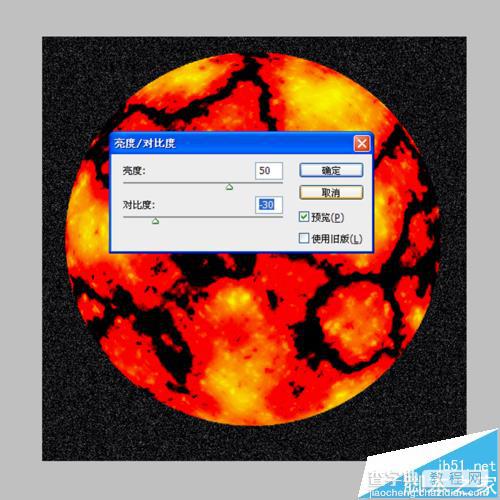
11、双击图层1调出图层样式对话框,勾选外发光选项,设置混合模式为正常,不透明度为50,点击确定按钮。

12、新建一个大小为800*800的文件,选择工具箱里的魔棒工具将火球选中复制,粘帖到新文件中去。

13、执行文件-存储为命令,在弹出的对话框中输入命令,找一个合适的位置进行保存即可。